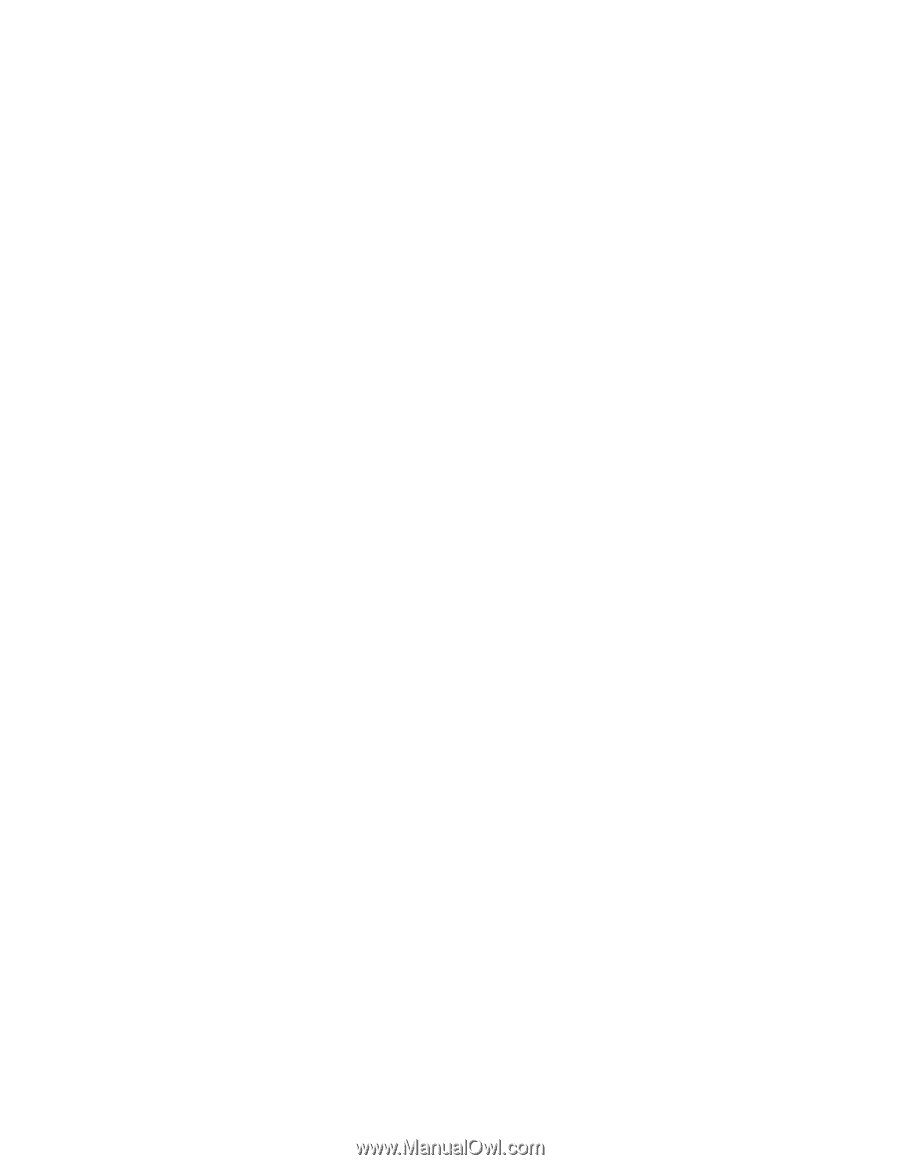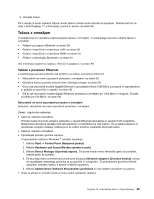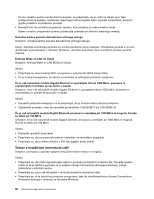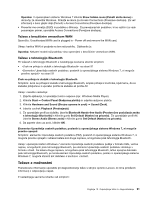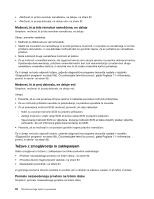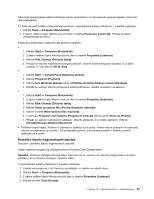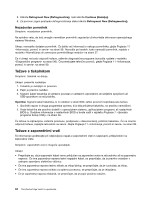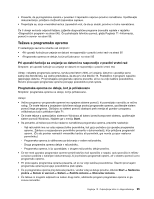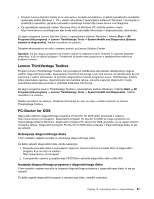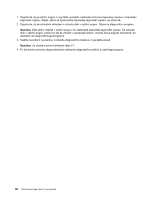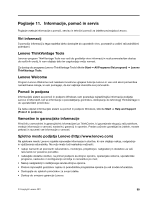Lenovo ThinkCentre Edge 91 (Slovenian) User Guide - Page 106
Težave s tiskalnikom, Težave z zaporednimi vrati, Nezadosten pomnilnik
 |
View all Lenovo ThinkCentre Edge 91 manuals
Add to My Manuals
Save this manual to your list of manuals |
Page 106 highlights
5. Kliknite Defragment Now (Defragmentiraj), nato kliknite Continue (Nadaljuj). 6. Za ponovni zagon postopka defragmentiranja diska kliknite Defragment Now (Defragmentiraj). Nezadosten pomnilnik Simptom: nezadosten pomnilnik. Na splošno velja, da bolj zmogljiv nameščen pomnilnik zagotavlja učinkovitejše delovanje operacijskega sistema Windows. Ukrep: namestite dodaten pomnilnik. Če želite več informacij o nakupu pomnilnika, glejte Poglavje 11 »Informacije, pomoč in servis« na strani 99. Navodila po korakih, kako namestiti pomnilnik, najdete v razdelku »Nameščanje ali zamenjava pomnilniškega modula« na strani 37. Če ti ukrepi ne bodo odpravili težave, zaženite diagnostične programe (navodila najdete v razdelku »Diagnostični programi« na strani 96). Če potrebujete tehnično pomoč, glejte Poglavje 11 »Informacije, pomoč in servis« na strani 99. Težave s tiskalnikom Simptom: tiskalnik ne deluje. Ukrepi: preverite naslednje: 1. Tiskalnik je vklopljen in povezan. 2. Papir je pravilno naložen. 3. Signalni kabel tiskalnika je ustrezno povezan z ustreznim vzporednim ali serijskim spojnikom ali USB-spojnikom na računalniku. Opomba: Signalni kabel tiskalnika, ki ni odobren s strani IEEE, lahko povzroči nepričakovane težave. 1. Gonilniki naprav in druga programska oprema, ki je bila priložena tiskalniku, so pravilno nameščeni. 2. Vrata tiskalnika ste pravilno dodelili v operacijskem sistemu, aplikacijskem programu ali nastavitvah BIOS-a. Dodatne informacije o nastavitvah BIOS-a boste našli v razdelku Poglavje 7 »Uporaba programa Setup Utility« na strani 65. Če težava ni odpravljena, zaženite preizkuse, predpisane v dokumentaciji, priloženi tiskalniku. Če ne morete odpraviti težave, zapeljite računalnik na servis. Glejte Poglavje 11 »Informacije, pomoč in servis« na strani 99. Težave z zaporednimi vrati Te informacije upoštevajte pri odpravljanju napak z zaporednimi vrati in napravami, priključenimi na zaporedna vrata. Simptom: zaporednih vrat ni mogoče uporabljati. Ukrepi: • Prepričajte se, da je zaporedni kabel varno priključen na zaporedna vrata na računalniku ali na zaporedno napravo. Če ima zaporedna naprava lastni napajalni kabel, se prepričajte, da je pravilno vstavljen v ustrezno ozemljeno električno vtičnico. • Če ima zaporedna naprava lastno stikalo za vklop/izklop, se prepričajte, da je v položaju za vklop. • Če ima zaporedna naprava stikalo za spletno povezavo, se prepričajte, da je vklopljeno. • Če je zaporedna naprava tiskalnik, se prepričajte, da je papir pravilno naložen. 94 ThinkCentre Edge Vodič za uporabnika